Was ist SmartScan?
SmartScan bietet mehr Flexibilität, indem es den Benutzern ermöglicht, direkt zu mehreren Zielen zu scannen. Benutzer können jede SmartScan-Schaltfläche anpassen und über eine einzige Taste scannen; entweder über die Haupttaste in der Anwendung oder über die Bedientasten des Scanners. Gescannte Dokumente werden automatisch direkt an verschiedene Ziele in Standardformaten wie JPEG, TIFF und PDF gesendet. Sie können elektronische Dokumente im BMP/PNG/JPEG/TIFF/PDF-Format importieren, um auf die SmartCapture-Funktion für die Datenextraktion zuzugreifen.
Ein einziger Klick auf eine Schaltfläche:
![]() Gescannte Dokumente direkt in einem lokalen Ordner speichern
Gescannte Dokumente direkt in einem lokalen Ordner speichern
![]() Gescannte Dokumente direkt in einem Netzwerkordner speichern (SMB/CIFS 2.0/3.0)
Gescannte Dokumente direkt in einem Netzwerkordner speichern (SMB/CIFS 2.0/3.0)
![]() Gescannte Dokumente direkt in einem FTP/SFTP/FTPS speichern
Gescannte Dokumente direkt in einem FTP/SFTP/FTPS speichern
![]() Gescannte Dokumente direkt in eine E-Mail speichern (über SMTP)
Gescannte Dokumente direkt in eine E-Mail speichern (über SMTP)
![]() Gescannte Dokumente direkt in Microsoft SharePoint On-Premises 2010/2013/2016/2019 speichern*
Gescannte Dokumente direkt in Microsoft SharePoint On-Premises 2010/2013/2016/2019 speichern*
![]() Gescannte Dokumente direkt in Microsoft 365 SharePoint speichern*
Gescannte Dokumente direkt in Microsoft 365 SharePoint speichern*
![]() Gescannte Dokumente direkt in Microsoft 365 OneDrive speichern*
Gescannte Dokumente direkt in Microsoft 365 OneDrive speichern*
![]() Gescannte Dokumente direkt in Microsoft 365 Outlook speichern (als neue E-Mail-Nachricht)*
Gescannte Dokumente direkt in Microsoft 365 Outlook speichern (als neue E-Mail-Nachricht)*
![]() Gescannte Dokumente direkt in Microsoft 365 OneNote Online speichern*
Gescannte Dokumente direkt in Microsoft 365 OneNote Online speichern*
![]() Gescannte Dokumente direkt in Microsoft Exchange speichern*
Gescannte Dokumente direkt in Microsoft Exchange speichern*
![]() Gescannte Dokumente direkt im Google Drive speichern*
Gescannte Dokumente direkt im Google Drive speichern*
![]() Gescannte Dokumente direkt in Dropbox speichern*
Gescannte Dokumente direkt in Dropbox speichern*
![]() Gescannte Dokumente direkt in Box speichern*
Gescannte Dokumente direkt in Box speichern*
![]() Gescannte Dokumente direkt in Evernote speichern*
Gescannte Dokumente direkt in Evernote speichern*
SmartScan bietet dem Administrator die Kontrolle über die folgenden Funktionen:
| 1. | Kontoverwaltung - verwalten von Benutzerkonten und Zugriffsrechten |
| 2. | Auftragsverwaltung - verwalten des Upload-Ziels und der Scan-Einstellungen für jedes Auftragsprofil |
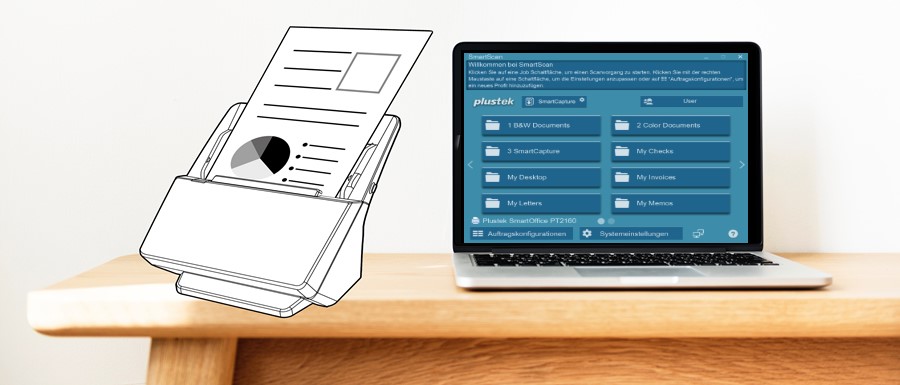
*Exklusiv erhältlich für SmartScan Pro. Es fallen entsprechende Gebühren an. Kontaktieren Sie unsere Experten für weitere Details.